一、应用场景
当我们尝试 复现别人的项目 或 在新设备上重新部署项目 时,需要确保使用的软件包与原项目中使用的软件包版本一致。(这是因为不同版本的软件包可能会有不同的行为和功能,可能会导致项目的行为和结果不同,也可能会导致与其他软件包的冲突。)
在 大型项目的开发 中,确保开发环境的一致性是非常重要的。我们需要在多台电脑上设置相同的开发环境,减少重复的工作量和减少错误,这有助于提高代码质量和开发效率。
二、解决方案(这个问题也是开发岗面试会问到的)
通常,我们可以使用依赖管理工具(如pip、conda等)来安装和管理项目所需的软件包。
在这种情况下,我们应该在项目中包含一个依赖文件(如requirements.txt或environment.yml),其中包含所有必需的软件包及其版本号。这样,其他人就可以使用相同的依赖文件来设置相同的开发环境。
例如,使用 requirements.txt 保存包依赖信息,只需要在不同环境中复制粘贴requirements.txt即可,具体操作见 三、四 。
三、导出环境
使用 requirements.txt导出环境中所有使用库的名称和版本号。
注:这里说的“使用库”是指导出的库不一定是当前python环境中所有的库,而是所在项目中使用了的库,这是不一样的。查看所有的库可以通过 conda list 实现。
打开项目所在文件夹: D:\pythonProject

单击鼠标右键,点击: 在终端打开

输入命令: pip freeze > requirements.txt,回车
pip freeze > requirements.txt
目的:将项目的依赖项和版本号,保存在requirements.txt文件中。

可以看到项目所在文件夹中已经生成了: requirements.txt 文件
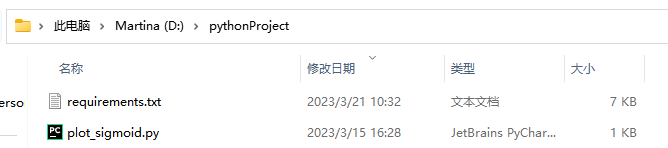
requirements.txt部分内容:

四、导入新环境
将requirements.txt 文件复制粘贴到新项目中

单击鼠标右键,点击: 在终端打开
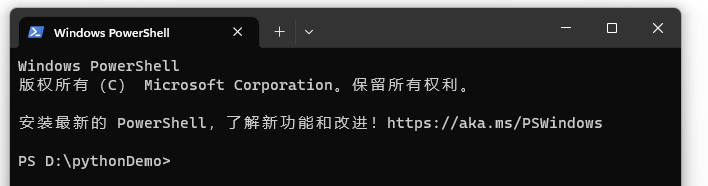
输入命令:pip install -r requirements.txt ,回车
pip install -r requirements.txt
目的:pip就会自动从网上下载并安装所有包。

至此,新环境导入成功!
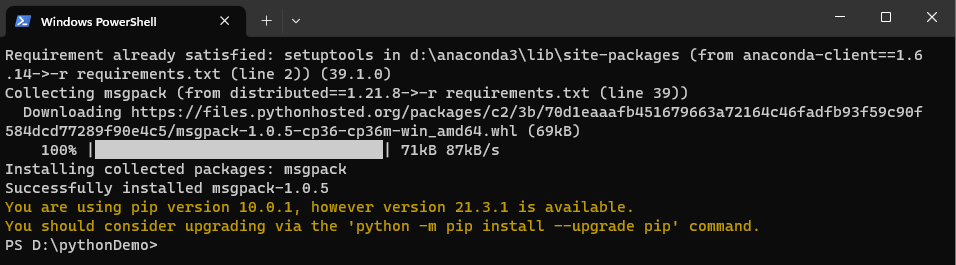
版权归原作者 也许明天_Martina 所有, 如有侵权,请联系我们删除。